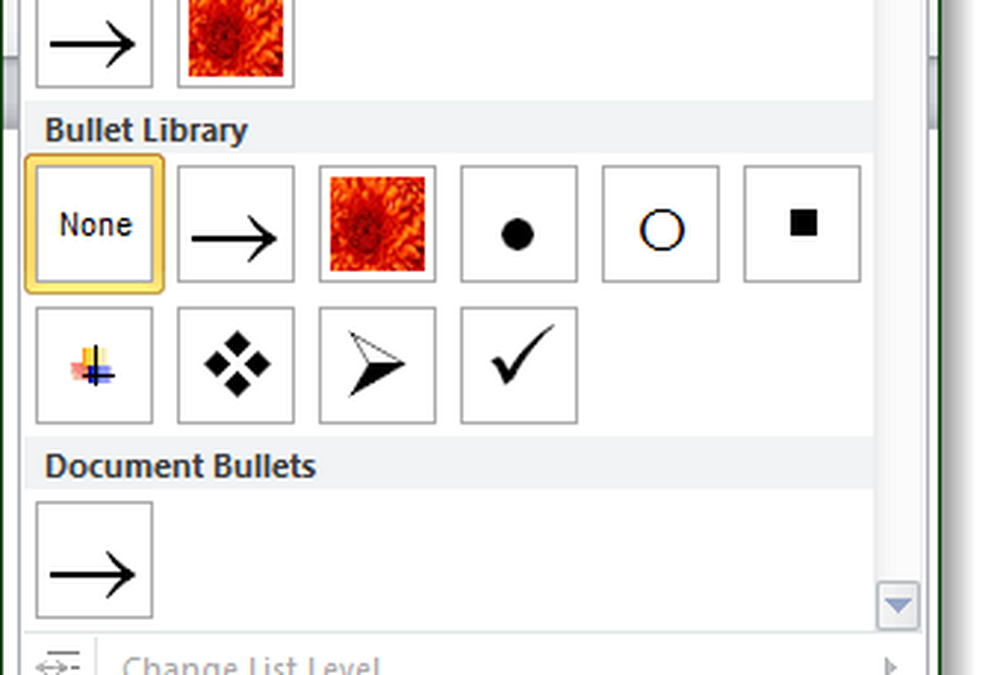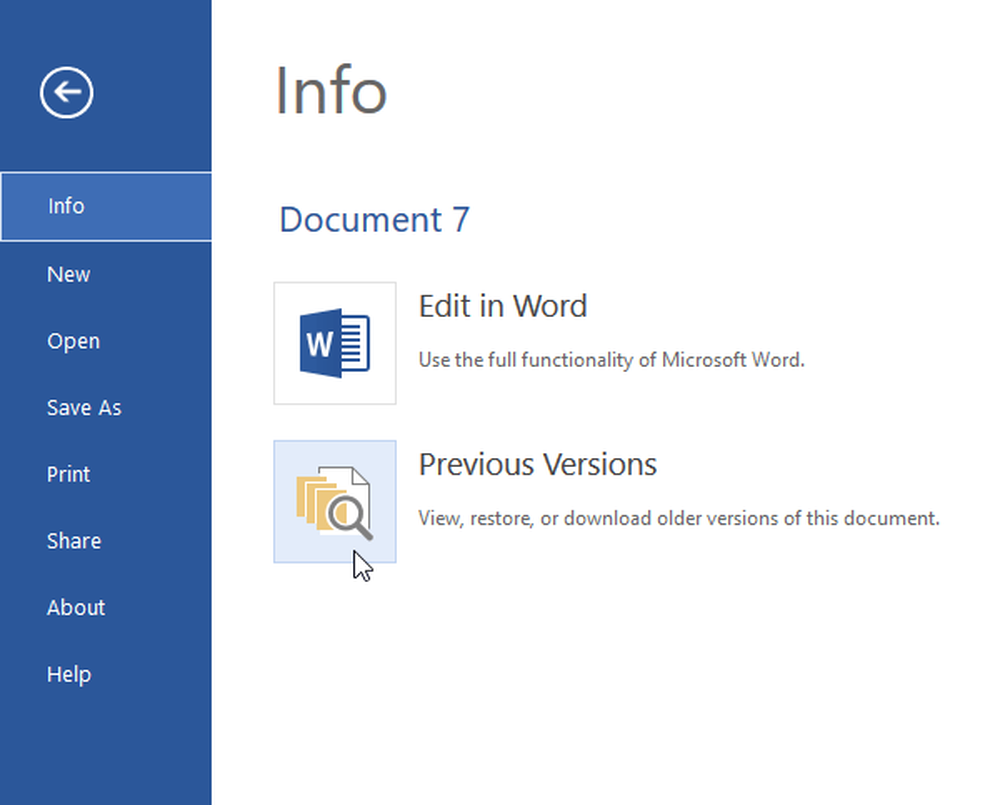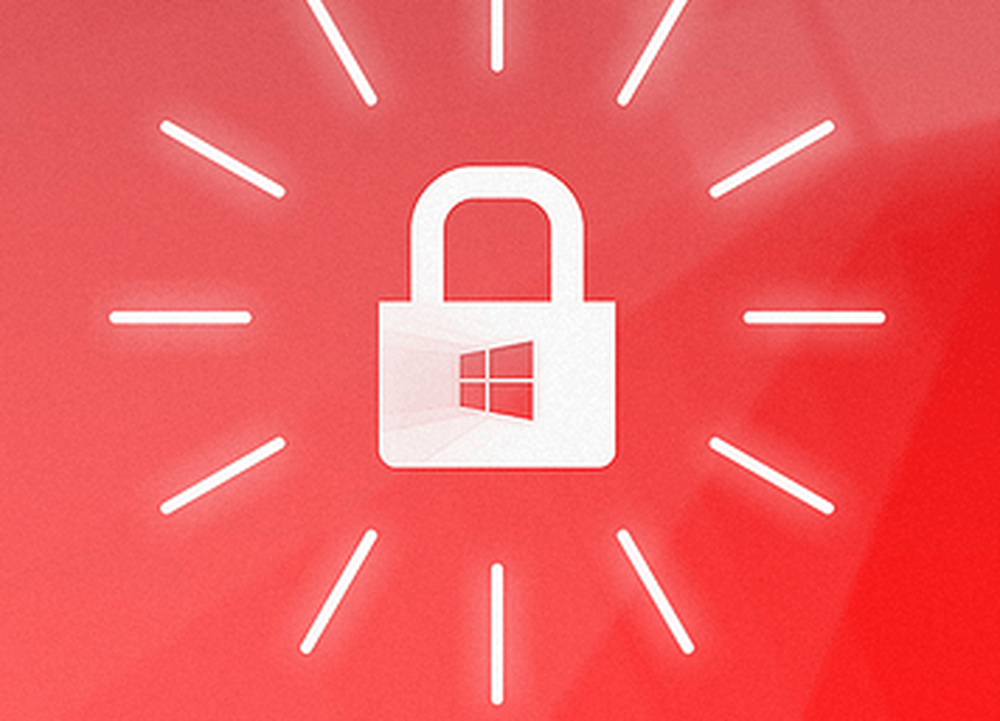Come creare un elenco personalizzato per elenchi in Word 2010

 Non c'è dubbio che se usi Word 2010 probabilmente avrai creato un elenco a un certo punto. I proiettili predefiniti di solito vanno bene, tuttavia se vuoi distinguerti e avere un documento unico, allora usare i proiettili personalizzati per le tue liste potrebbe solo aggiungere quel tocco in più che cerchi di distinguerti. Inoltre, io credo sempre che la conoscenza sia potente, quindi hey, se non altro, continua a leggere e puoi controllare la casella per "Ho imparato qualcosa oggi".
Non c'è dubbio che se usi Word 2010 probabilmente avrai creato un elenco a un certo punto. I proiettili predefiniti di solito vanno bene, tuttavia se vuoi distinguerti e avere un documento unico, allora usare i proiettili personalizzati per le tue liste potrebbe solo aggiungere quel tocco in più che cerchi di distinguerti. Inoltre, io credo sempre che la conoscenza sia potente, quindi hey, se non altro, continua a leggere e puoi controllare la casella per "Ho imparato qualcosa oggi".Passo 1
Sulla barra multifunzione, nella scheda Paragrafo, troverai il pulsante Punto elenco. Clic la lista a discesa allegata al pulsante bullet e Selezionare Definisci nuovo proiettile...
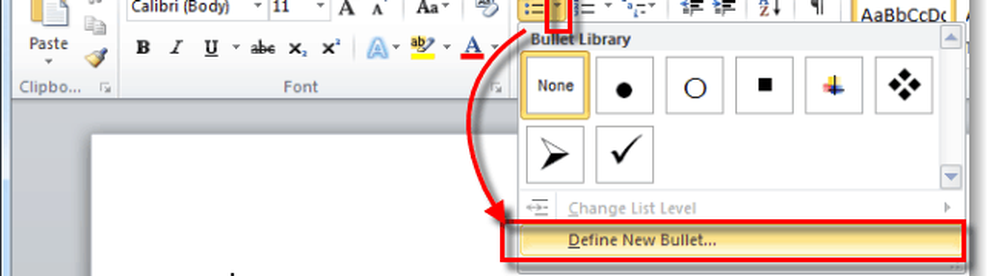
Passo 2
Nella finestra Define New Bullet ci sono due opzioni valide, Simbolo o Immagine. Selezionare quale preferisci.
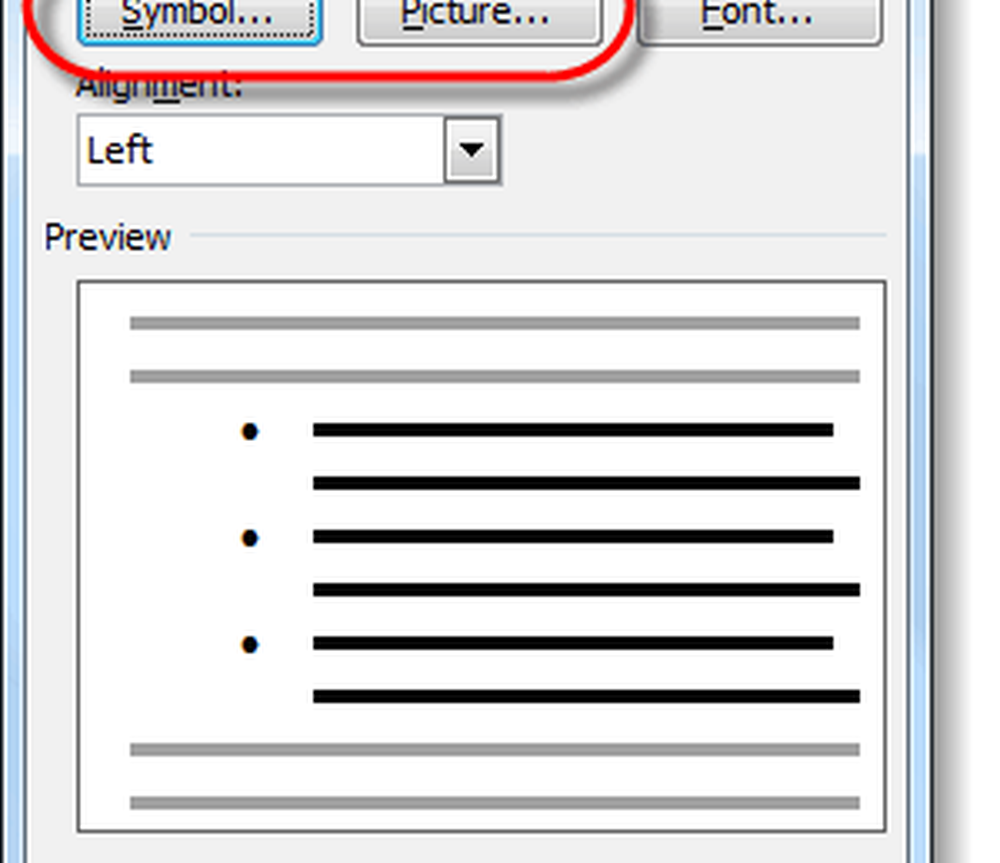
Passaggio 3: simboli
Se hai scelto il simbolo, apparirà la mappa dei caratteri del 2010. Qui si può Selezionare qualsiasi personaggio che ti piace e sarà usato come tuo proiettile. Se non riesci a trovarne uno che ti piace nel carattere predefinito, puoi sceglierne uno da qualsiasi Font che hai installato sul tuo computer.
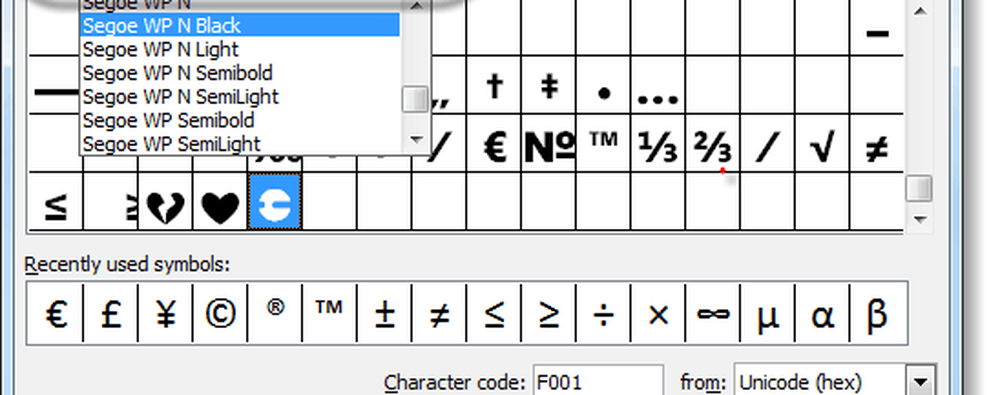
Il carattere predefinito è Simbolo e ha un sacco di personaggi che dovrebbero funzionare perfettamente per i proiettili. Selezionare un personaggio che ti piace e Clic ok.
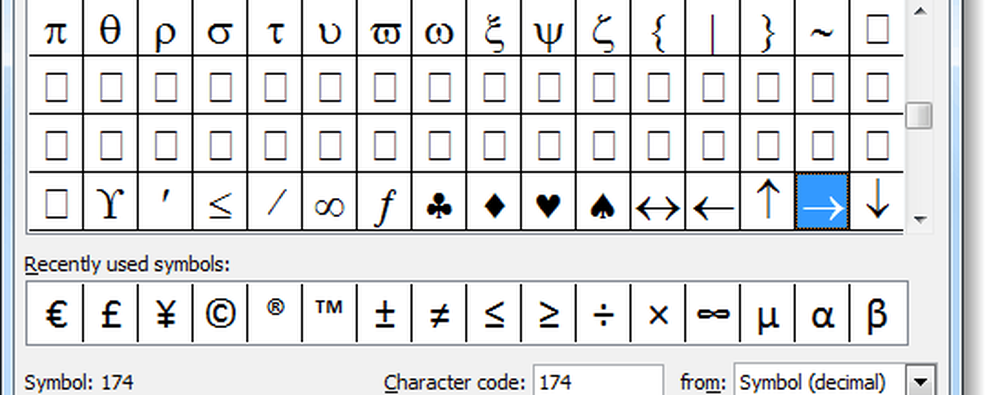
Il nuovo simbolo tu Selezionato verrà visualizzato come il punto elenco per gli elenchi nel documento di Microsoft Word.
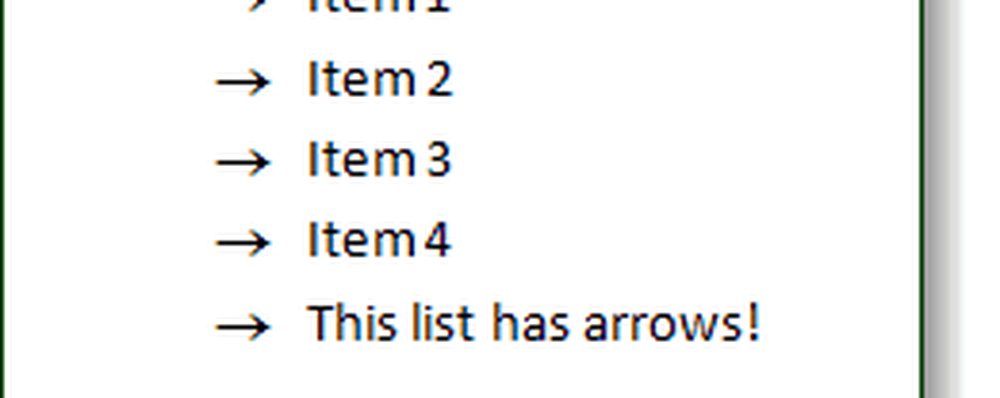
Passaggio 4: Picture Bullets
Se scegli Immagine, verrà visualizzata la raccolta di immagini bullet. Microsoft ha pre-caricato una piccola galleria di punti immagine che puoi scegliere rapidamente, tuttavia potresti voler usare la tua immagine. Per usare la tua immagine personalizzata come un proiettile, Clic Importare...
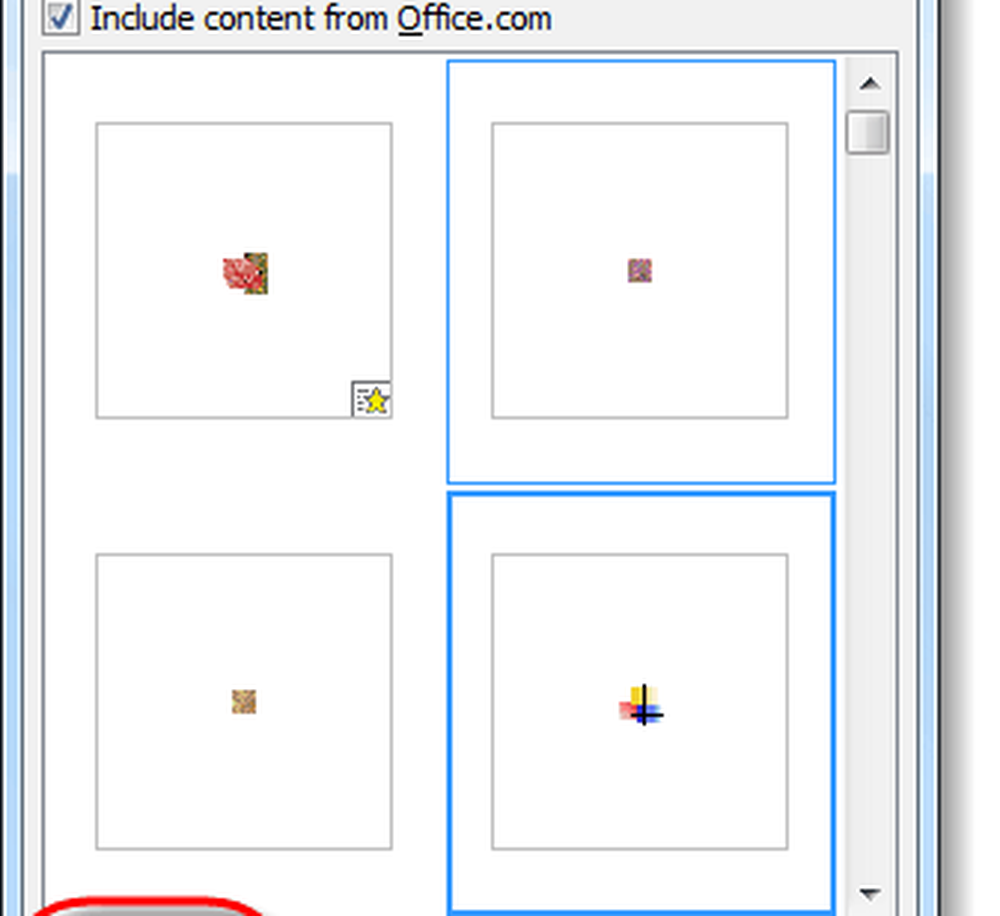
Office avvierà Esplora risorse e ti chiederà di scegliere quale immagine desideri utilizzare, Selezionare uno dal tuo computer e Clic Inserisci.
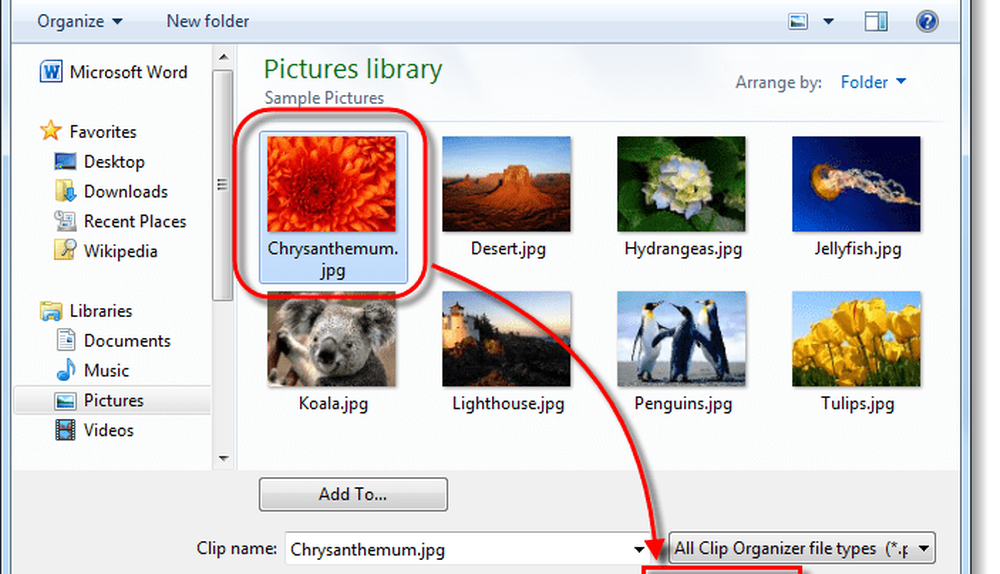
L'immagine che hai scelto apparirà ora come il punto elenco per i tuoi elenchi!
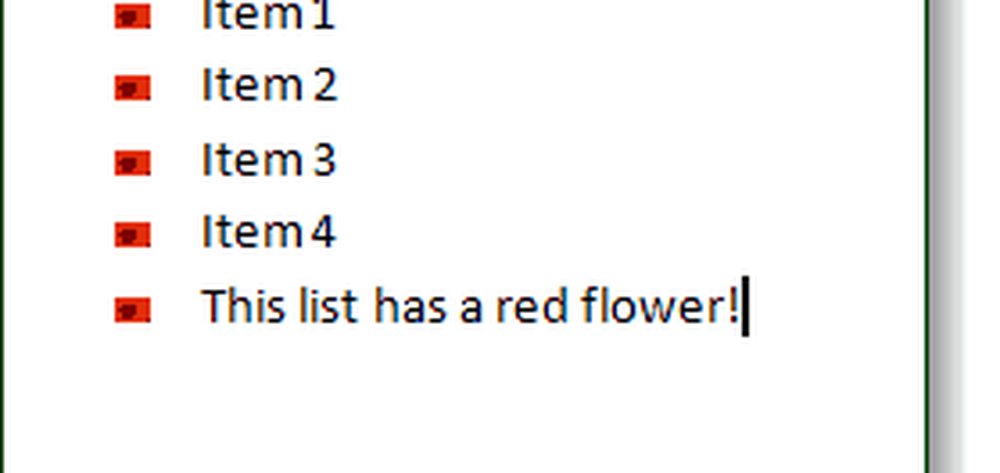
Fatto!
La personalizzazione dei punti elenco per gli elenchi in Microsoft Word 2010 è stata rapida e semplice. Se scegli il proiettile giusto per il giusto tipo di documento, può avere dei risultati fantastici. Ogni volta che aggiungi un nuovo proiettile, lo memorizzerà nella raccolta di proiettili a cui è possibile accedere dallo stesso elenco al punto 1. Se vuoi ripristinare il punto originale, questo è disponibile anche lì.